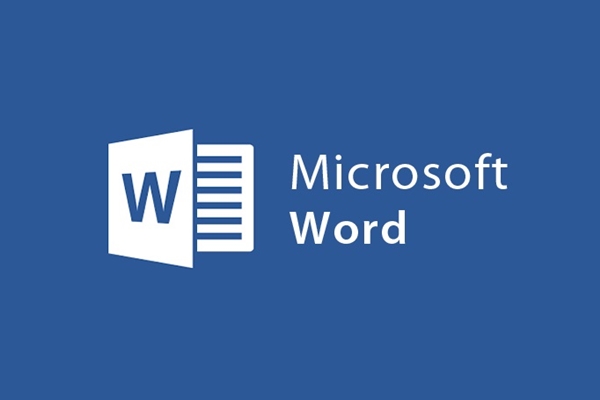
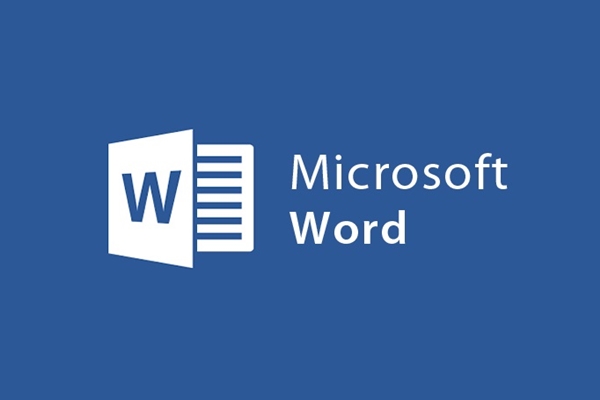
Wordでページを挿入したり、ページを分割したり、ページをすばやく削除したりする
- 24-07-2022
- trienkhaiweb
- 0 Comments
Wordは、今日の作業で広く使用されているツールです。テキスト編集以外にも、他の多くの操作を実行できます。ページの挿入や分割も、言葉で言うと最も基本的な操作のひとつと言えます。ただし、使用するのが初めての場合、または単語を初めて使用する場合は、これらの操作を知らない可能性があります。したがって、ページの操作で最も速く、より標準的な方法でそれを行うには、すぐに次の記事を参照してください。
実際、ドキュメントに新しいページを挿入するのは非常に簡単で、そのトリックを知っていれば非常に迅速に実行できます。
Mục lục
1.テキストにさらにページを挿入する方法。
テキストを作成しているときに、いくつかのアイデアが欠落していると感じ、そのページの直後に空白のページを挿入してアイデアを追加したい場合は、次の手順を実行するだけです。
- ステップ1:ページを挿入する位置にマウスポインタを移動します。

- ステップ2:リボンツールバーで、[挿入]タブをクリックし、[ページ]コマンドグループで[空白ページ]を選択します。
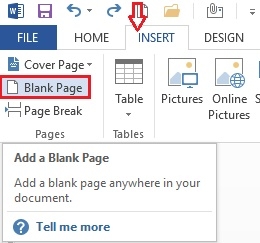
そのとき、テキストに新しいページが挿入され、すべてのテキストが新しいページに移動します。
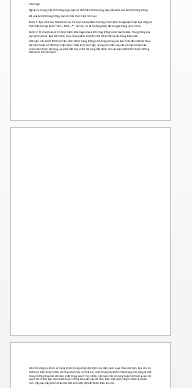
2.ページを新しいページに分割する方法
テキストの段落を新しいページに分割する場合は、次のように簡単に行うことができます。
マウスポインタを中断したい位置に移動するだけです。
次に、 「Ctrl+Enter」キーの組み合わせを同時に押します。
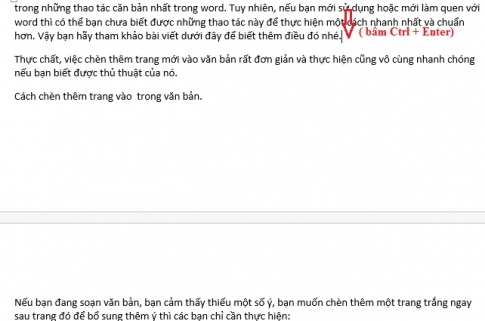
3.空白ページを削除する方法
場合によっては、余分なページを追加したり、空白のページを削除したりできます。次のことを行う必要があります。
- ステップ1: [ホーム]タブをクリックし、[段落]コマンドグループで[表示/非表示]を選択するか、キーの組み合わせ「 Ctrl + Shift+* 」を押すこともできます。そのとき、すべてのページ分割が自動的に表示されます(図を参照)。
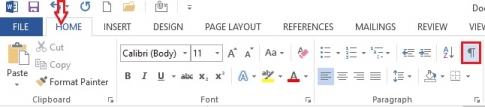
- 手順2:空白ページの[ページ分割]とマークされた位置にカーソルを合わせ、[削除]をクリックします。空白のページが削除されます。もう一度[表示/非表示]を選択して、すべてのブックマークを非表示にします。

ページを追加する手順は難しくありませんよね?それはほんの少しの小さなステップを踏むだけで、あなたはそれをすることができます。それにもかかわらず、まだそれを理解していないあなたの何人かはまだいます。
うまくいけば、この記事を通して、私はあなたにWordについての新しい知識を提供しました。












